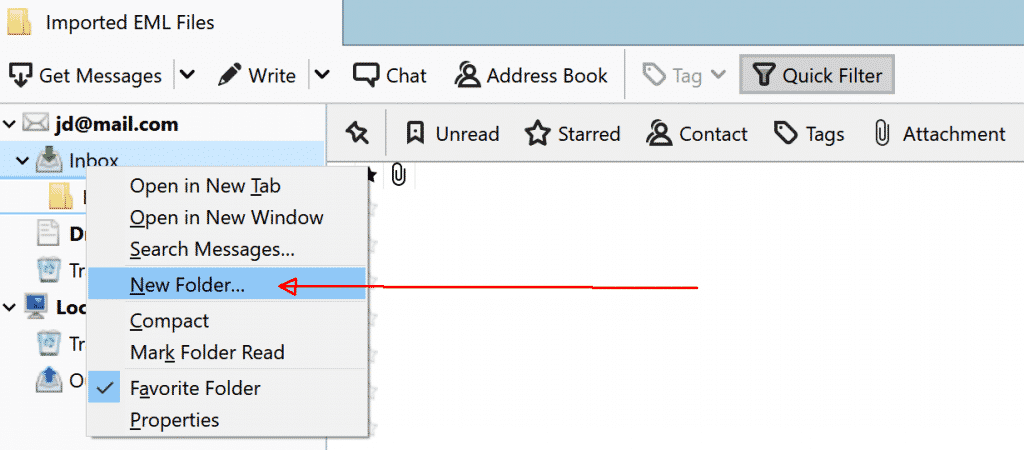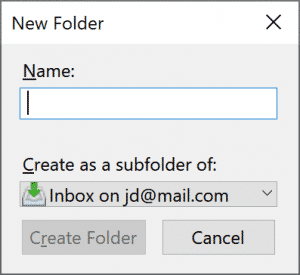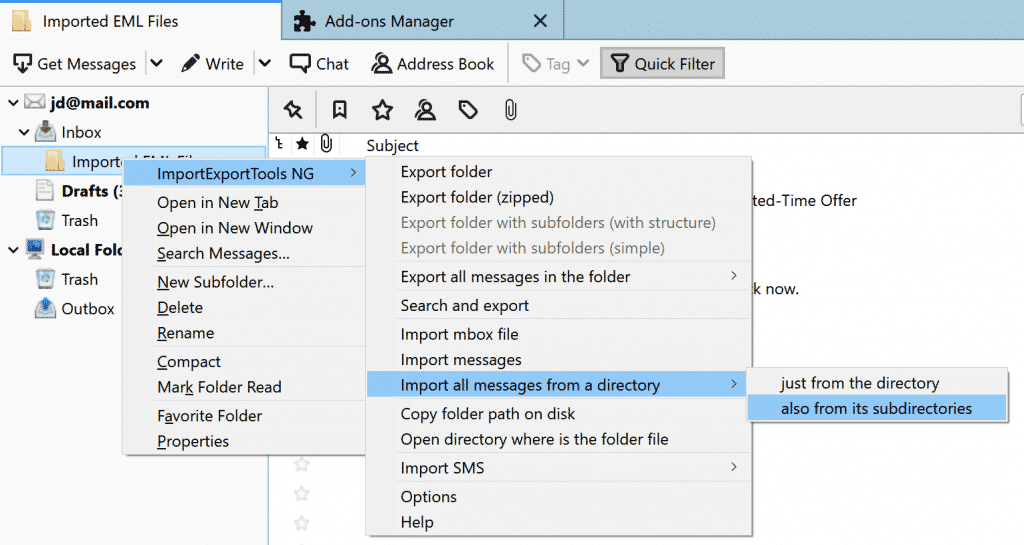Jos mietit kuinka tuoda EML -tiedostoja Thunderbirdiin, olet tullut oikeaan paikkaan. Tässä artikkelissa hahmotellaan kolme tehokasta menetelmää: manuaalinen veto- ja pudotus, Ilmaisen ohjelmiston ja tuonti-/vientityökalujen lisäyksen käyttäminen. Plus, Tutkimme vinkkejä sähköpostin siirron virtaviivaistamiseksi!
Miksi valita Thunderbird sähköpostin hallintaan?
Thunderbird on edelleen suosittu valinta sähköpostien hallintaan sen yhteensopivuuden ja joustavuuden vuoksi. Se tukee mbox -muotoa sähköpostien tallentamiseen, laajalti tunnustettu muoto, joka toimii saumattomasti muiden sähköpostipalvelujen kanssa. Vaihdatko alustoja vai järjestätkö varmuuskopioita, Thunderbird on tehtävässä.
Kuinka tuoda EML -tiedostoja Thunderbirdiin
Before importing .eml files into Thunderbird, make sure you have thoroughly exported your EML files from your previous email client. Tools such as Outlook Transfer software can help you export messages from various clients such as The Bat!, Macin sähköposti, Näkymät, Gmail and others to EML format. Lisäksi, email conversion tools can export messages from formats such as Mbox, Nippu, PST or MSF to EML files. Discover the full range of email converters here.
- Varmista, että EML -tiedostosi viedään oikein edellisestä sähköpostiohjelmastasi.
- Pidä ne järjestettynä tietokoneen esteettömässä kansiossa.
- Kun nämä toimenpiteet on tehty ja tiedostot ovat tietokoneellasi, avaa Mozilla-sähköpostiohjelma ja jatka seuraavalla tavalla…
Askel askeleelta: Tuo EML -tiedostot Thunderbirdiin
Vaihtoehto 1: Vedä ja pudota menetelmä
Esimerkki käyttötapauksesta: Järjestät henkilökohtaisia sähköpostiorkistojasi ja sinun on tuotava vain muutama tusina vanhaa sähköpostia. Ehkä nämä sähköpostit ovat tietystä projektista tai kirjeenvaihdosta, jonka haluat pitää helposti saatavana Thunderbirdissä. Tämä menetelmä on täydellinen sellaiselle pienimuotoiselle, Nopea tuonti, jossa yksinkertaisuus on avain.
Tämä suoraviivainen menetelmä toimii parhaiten pienille EML -tiedostojen eroille.
-
- Avaa Thunderbird: Käynnistä Thunderbird ja siirry kansioon, johon haluat tuoda tiedostoja.
- Luo uusi kansio Thunderbirdiin:
- Napsauta hiiren kakkospainikkeella vanhempien kansiota (esim., “Paikalliset kansiot”).
- valita “Uusi kansio…” ja nimeä sen jotain “Tuodut sähköpostit.”
- Vedä ja pudota tiedostoja: Valitse halutut EML -tiedostot kansiostasi ja vedä ne äskettäin luotuun kansioon Thunderbirdissä.
- Avaa Thunderbird: Käynnistä Thunderbird ja siirry kansioon, johon haluat tuoda tiedostoja.
Ammattilaiset:
-
- Yksinkertainen ja intuitiivinen - Ideal käyttäjille, joilla on rajoitettu tekninen asiantuntemus.
- Ei vaadi ylimääräisiä ohjelmistoja tai lisäosia.
- Täydellinen pienille EML -tiedostojen eroille.
Haitat:
-
- Muuttuu hankaliksi ja aikaa vieväksi käsitellessään suuria paljon sähköposteja. Jos sinulla on laajoja sähköpostitietoja, Harkitse edistyneemmän lähestymistavan käyttöä.
- Puuttuu automaatio, Käsikirjan valinnan ja tiedostojen siirron vaatiminen.
Vaihtoehto 2: Ilmaisen EML -tuontiohjelmiston käyttäminen
Esimerkki käyttötapauksesta: Olet siirtymässä vanhemmasta sähköposti -asiakkaasta, joka käyttää EML -tiedostoja (kuten Windows Live Mail) Thunderbird. Sinulla on keskikokoinen kokoelma sähköpostiviestejä, jotka kattavat useita vuosia, mutta et halua viettää liian paljon aikaa niiden siirtämiseen manuaalisesti. Ohjelmistotyökalujen ylimääräinen apu tekee prosessista hallittavissa ilman edistyneitä teknisiä taitoja.
Tässä on virtaviivainen opas EML -tiedostojen tuomiseen mihin tahansa sähköposti -asiakkaaseen, joka tukee POP3 -protokollaa, Esimerkiksi Thunderbirdin kanssa:
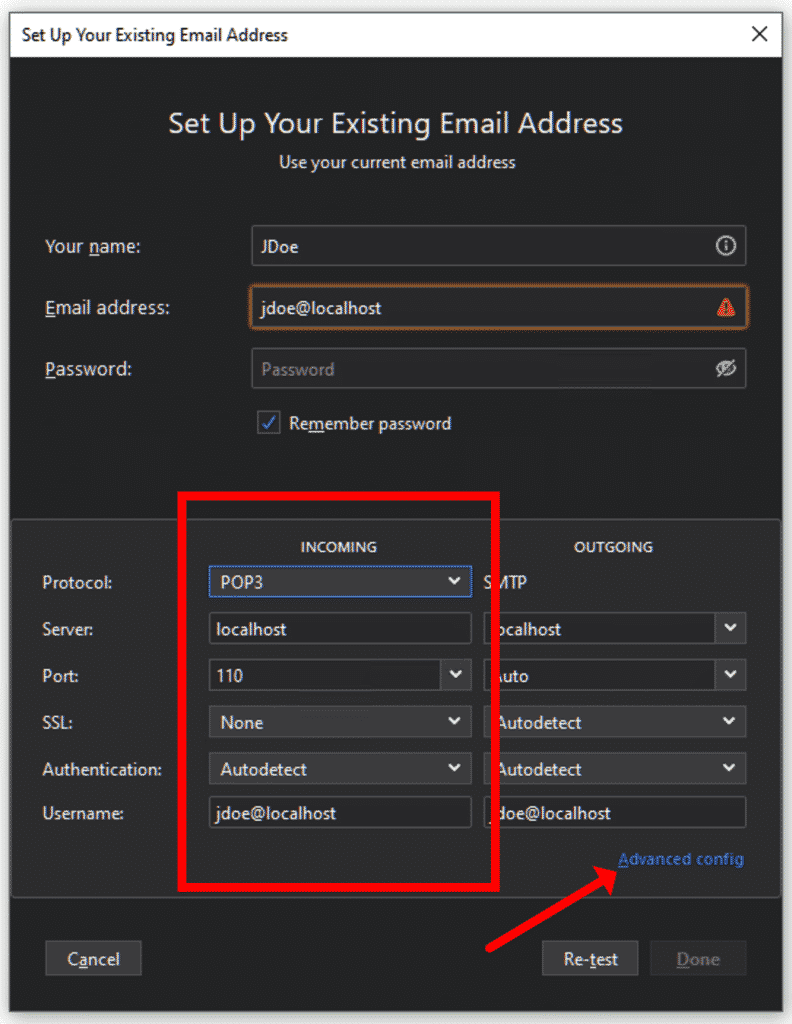
-
- Aseta väliaikainen POP3 -tili Thunderbirdissä:
- Käynnistä Thunderbird ja siirry “New +” -valikkoon.
- Valitse ”olemassa oleva postitili…” ja täytä lomake, kunnes ”Määritä manuaalisesti…” tulee saataville.
- Aseta ”protokolla” POP3: ksi ja syötä “localhost” palvelimeksi.
- Säädä muita asetuksia seuraavasti:
- Satama: 110
- SSL: Ei mitään
- Todennus: Normaali salasana
- Vahvista edistyneet kokoonpanot ja sulje asennus.
- Valmista EML -tiedostot:
- Käytä Lightspeed Email Bridge -sovellus EML -tiedostojen tunnistaminen ja valmistelu siirrettäväksi.
- Valitse EML -tiedostot sisältävät kansiot ja varmista,.
- Luo tiedostoluettelo napsauttamalla “Etsi” Ja jatka sitten “Aloita silta.”
- Suorita tuonti Thunderbirdissä:
- Luo uusi kansio Thunderbirdin “Paikallisessa kansioissa” -osiossa, jotta voit peilata lähdekansiota.
- Aloita sähköpostin vastaanottoprosessi Thunderbirdissä tuonnin loppuun saattamiseksi.
- Siirrä tuodut tiedostot valituun kansioon.
- Aseta väliaikainen POP3 -tili Thunderbirdissä:
Ammattilaiset:
-
- Virtaviivaistaa keskikokoisten siirtymien prosessia.
- Pystyy käsittelemään jonkin verran automaatiota valmistettaessa tiedostoja tuontia varten.
- Toimii eri sähköposti -asiakkaiden välillä, edellyttäen, että POP3 -protokollaa tuetaan.
Haitat:
-
- Vaatii lisävaiheet, Kuten väliaikaisen pop3 -tilin perustaminen.
- Mahdolliset yhteensopivuus- tai konfiguraatiohaasteet muille kuin teknologiakäyttäjille.
Jos nämä perusohjeet eivät riitä, Voit käyttää täydellistä Kuvitettu opas EML -tiedostojen tuomiseen Outlookiin. Näiden vaiheiden kanssa, EML -tiedostojen siirtäminen tulee saataville jopa aloittelijoille.
Vaihtoehto3: Käyttämällä tuonti-/vientityökaluja
Esimerkki käyttötapauksesta: Työskentelet toimistoympäristössä tai hallitset sähköpostitietoja asiakkaalle. Sinulla on tuhansia sähköposteja, järjestetty monimutkaisissa kansiorakenteissa, jotka on tuotava tarkasti ja tehokkaasti Thunderbirdiin. Tämän menetelmän automaatio ja kyky käsitellä suuria määriä tekevät siitä parhaan vaihtoehdon ammatti- tai irtotavarana oleville muuttoliikkeille.
Suurempien määrien EML -tiedostoja, Thunderbirdin tuonti-/vientityökalujen lisäosa tarjoaa paremman ratkaisun.
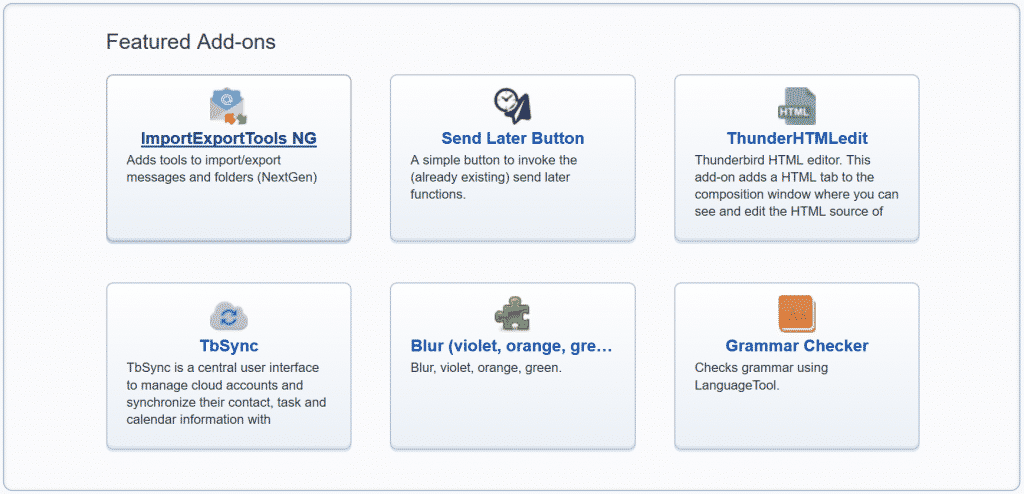
-
- Asenna lisäosa:
- Napsauta Thunderbirdin valikkokuvaketta (Kolme vaakasuoraa viivaa).
- valita “Lisäosat,” etsiä jtk “Import / Export Työkalut,” ja asenna se. Seuraa kehotuksia käynnistää Thunderbird uudelleen.
- Luo kohdekansio:
- Napsauta hiiren kakkospainikkeella jtk “Paikalliset kansiot” ja valitse “Uusi kansio…”
- Nimeä kansio asianmukaisesti (esim., “Tuodut sähköpostit 2025”).
- Tuo tiedostosi:
- Napsauta hiiren kakkospainikkeella uutta kansiota ja valitse ImportExportTools > Tuo kaikki viestit hakemistosta > Myös sen alihakemistoista.
- Etsi kansio, joka sisältää EML -tiedostosi ja vahvista valinta.
- Varmista tuonnin menestys:
- Thunderbird luo alikansioita tiedostorakenteen perusteella ja näyttää onnistuneesti tuotujen sähköpostien lukumäärän.
- Asenna lisäosa:
Ammattilaiset:
-
- Paras käsittelemään suuria EML -tiedostoja tehokkaasti.
- Ylläpitää tiedostorakennetta luomalla alikansioita tuonnin aikana.
- Erittäin automatisoitu, kun lisäosa on asennettu ja määritetty.
Haitat:
-
- Vaatii tuonti-/vientityökalujen asentamisen lisäosaan, mikä on ylimääräinen askel.
- Voi olla vähemmän käyttäjäystävällinen niille, jotka eivät tunne lisäosia tai edistyneitä työkaluja.
Pro -vinkkejä sujuvan sähköpostin tuontiin
- Varmuuskopioi tietosi. ennen tuontia, Luo varmuuskopio alkuperäisistä EML -tiedostoistasi vahingossa tapahtuvan menetyksen välttämiseksi.
- Järjestää tiedostoja. Ryhmä EML -tiedostot pienempiin eriin, jotta prosessista voidaan hallittavissa paremmin.
- Käytä erikoistuneita ohjelmistoja. Irtotavarana tai monimutkaisemmille muuttoliikkeille, Harkitse sähköpostitietojen siirtoa varten suunniteltuja kolmansien osapuolten ohjelmistotyökaluja. Nämä työkalut automatisoivat prosessin ja minimoivat virheiden riskin.
Usein kysyttyjä kysymyksiä (UKK)
- Mikä on EML -tiedosto?
Yksi EML -tiedosto on muoto, jota käytetään yksittäisten sähköpostiviestien tallentamiseen. Se sisältää sähköpostisisällön, metatiedot, ja kaikki liitteet. - Voinko tuoda EML-tiedostoja Thunderbirdiin ilman lisäosia?
Kyllä, Drag and Drop -menetelmä mahdollistaa manuaalisen tuonnin ilman lisätyökaluja. Kuitenkin, Se on vähemmän tehokas laajamittaisille muuttoliikkeille. - Mitä tiedostomuotoa Thunderbird käyttää sähköpostien tallentamiseen?
Thunderbird käyttää mbox -muotoa, jota muut sähköposti -asiakkaat tukevat laajasti, Tietojen siirtäminen alustojen välillä on helppo siirtää. - Miksi valita EML -tiedostojen tuonnin erikoistuneet ohjelmistot?
Jos käsittelet merkittävää määrää EML -tiedostoja tai sinulla on rajoitettua aikaa, Erikoistuneet työkalut voivat tehdä elämästäsi helpompaa. Nämä työkalut tunnistavat järjestelmän EML -tiedostot automaattisesti ja opastavat sinua siirtoprosessin läpi minimaalisella manuaalisella ponnistelulla. Ne ovat ihanteellisia muille kuin teknisille käyttäjille ja vähentävät tietojen menetyksen riskiä.
Lopulliset ajatukset
Thunderbird on luotettava ja ominaisuusrikas sähköposti-asiakas, joka saa EML-tiedoston tuonnin suoraviivaiseksi. Noudattamalla yllä kuvattuja menetelmiä, Voit siirtää sähköpostisi helposti ja pitää viestinnän järjestettynä. Haluatpa sitten veto- ja pudotusten yksinkertaisuus tai tuonti-/vientityökalujen lisäys, Tämä opas on katettu.
Niille, jotka etsivät nopeampaa ja tyhmää ratkaisua, Harkitse sähköpostien siirtymiseen suunniteltujen erikoistuneiden ohjelmistojen käyttöä. Säännöllisillä päivityksillä ja tuella useille alustoille, Thunderbird on edelleen erinomainen valinta sähköpostien hallintaan 2025 ja sen ulkopuolella.
Tämä opas päivitetään säännöllisesti uusimpien Thunderbird -ominaisuuksien ja sähköpostin siirtotyökalujen heijastamiseksi.
Viimeksi päivitetty: Maaliskuu 2025.